问题描述:
Windows安装 pip install pycocotools 出现问题。显示 error: Microsoft Visual C++ 14.0 or greater is required. Get it with "Microsoft C++ Build Tools": https://visualstudiomicrosoft.com/visual-cpp-build-tools/
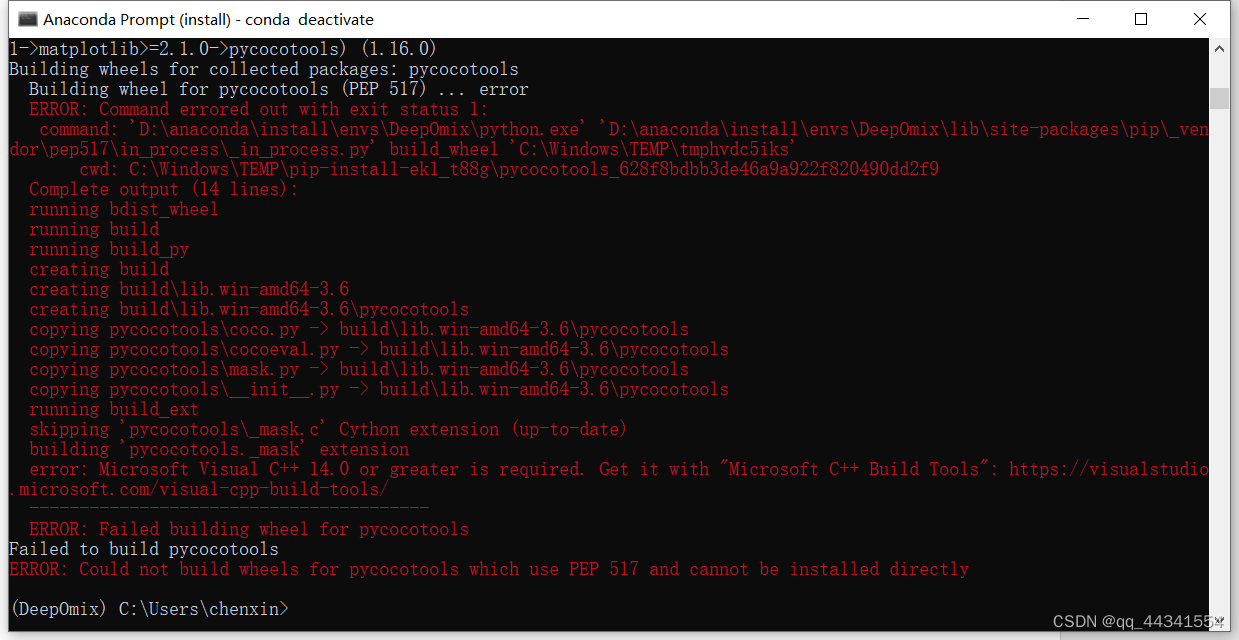
解决方法:如果现在你很着急,建议跳过方法一直接看方法二。如果你经常去复现他人的程序,建议你学会方法一。
方法一: 根据提示下载Microsoft C++ Buid Tools。
网址:Microsoft C++ Build Tools - Visual Studio
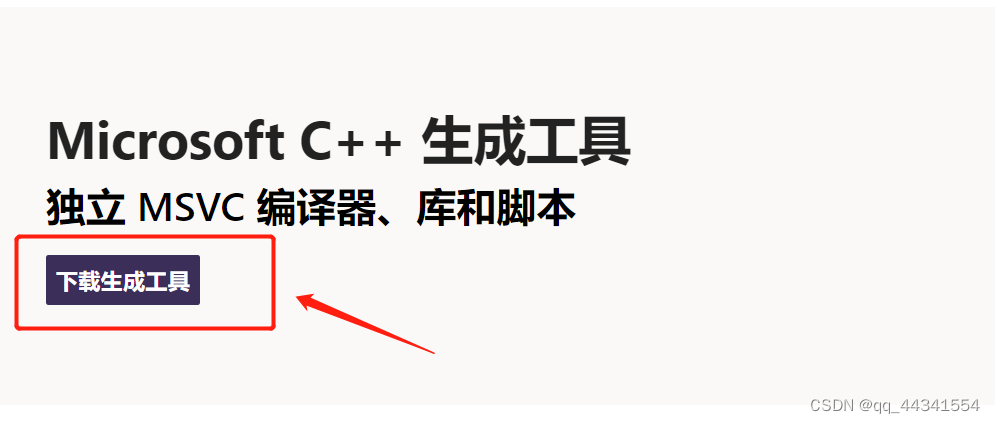
如果未开始点击此处重试。
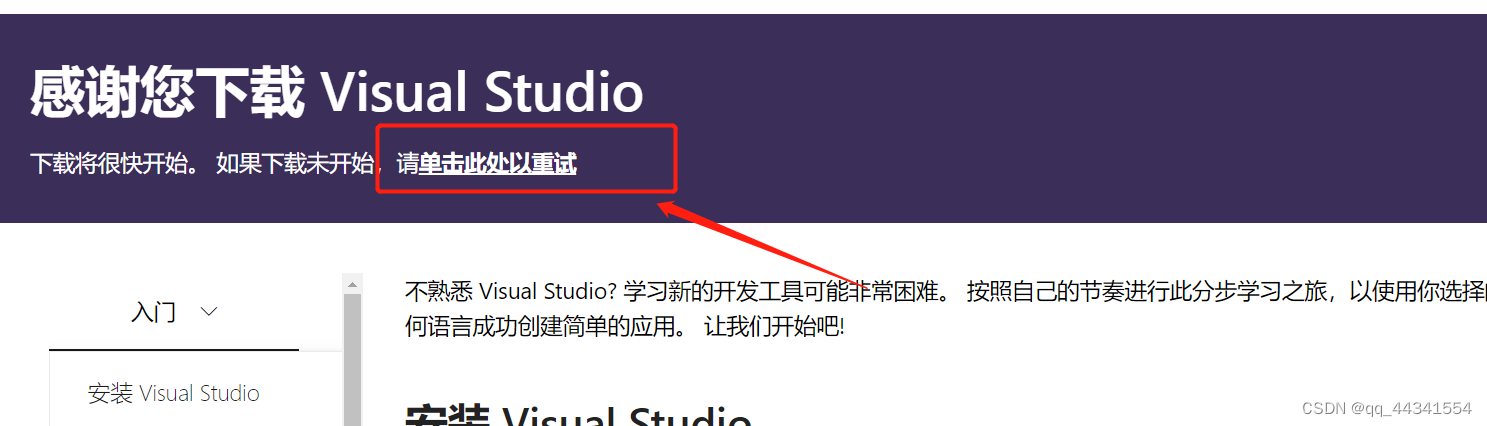
下载完后找到文件双击安装。
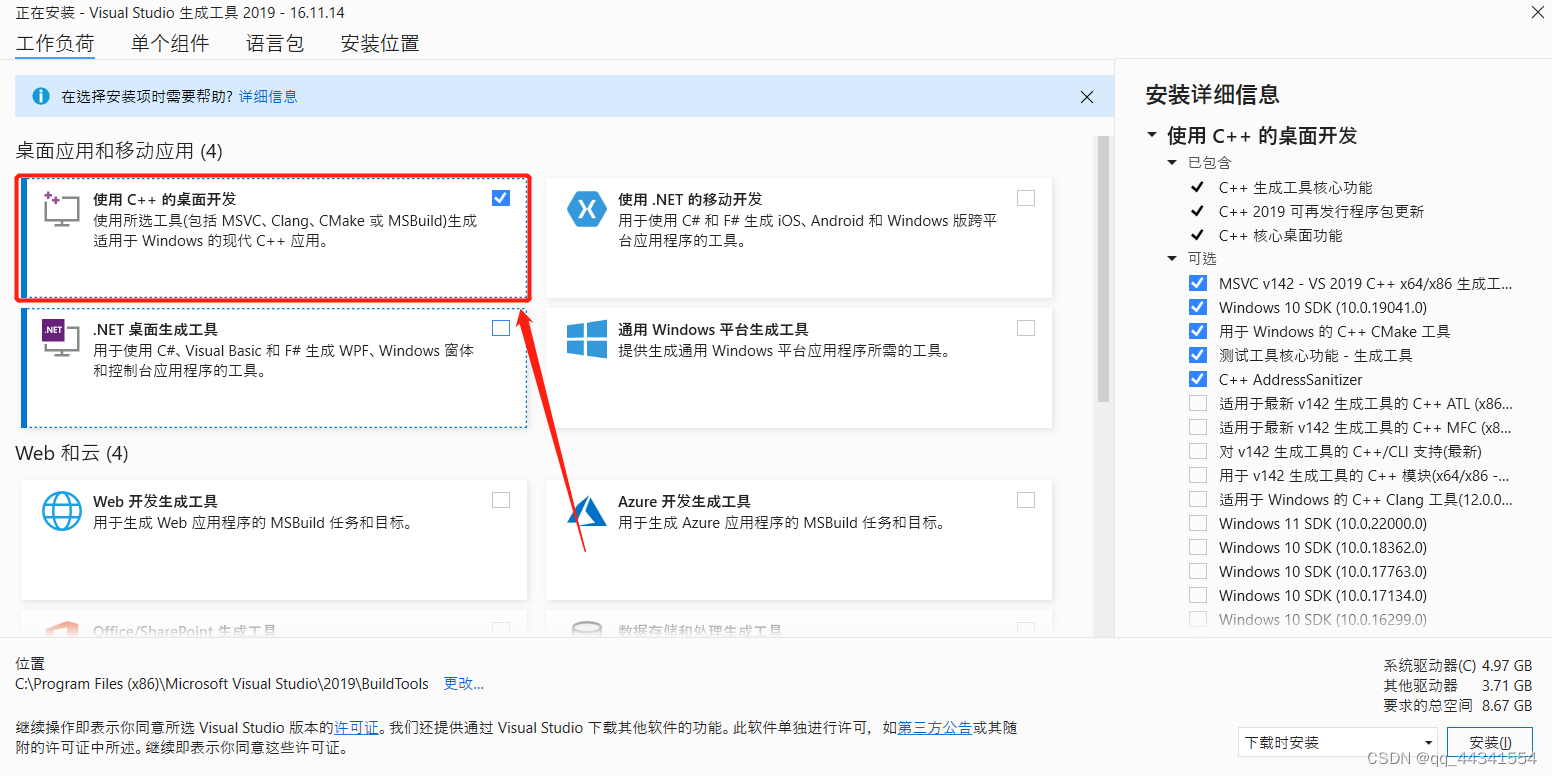
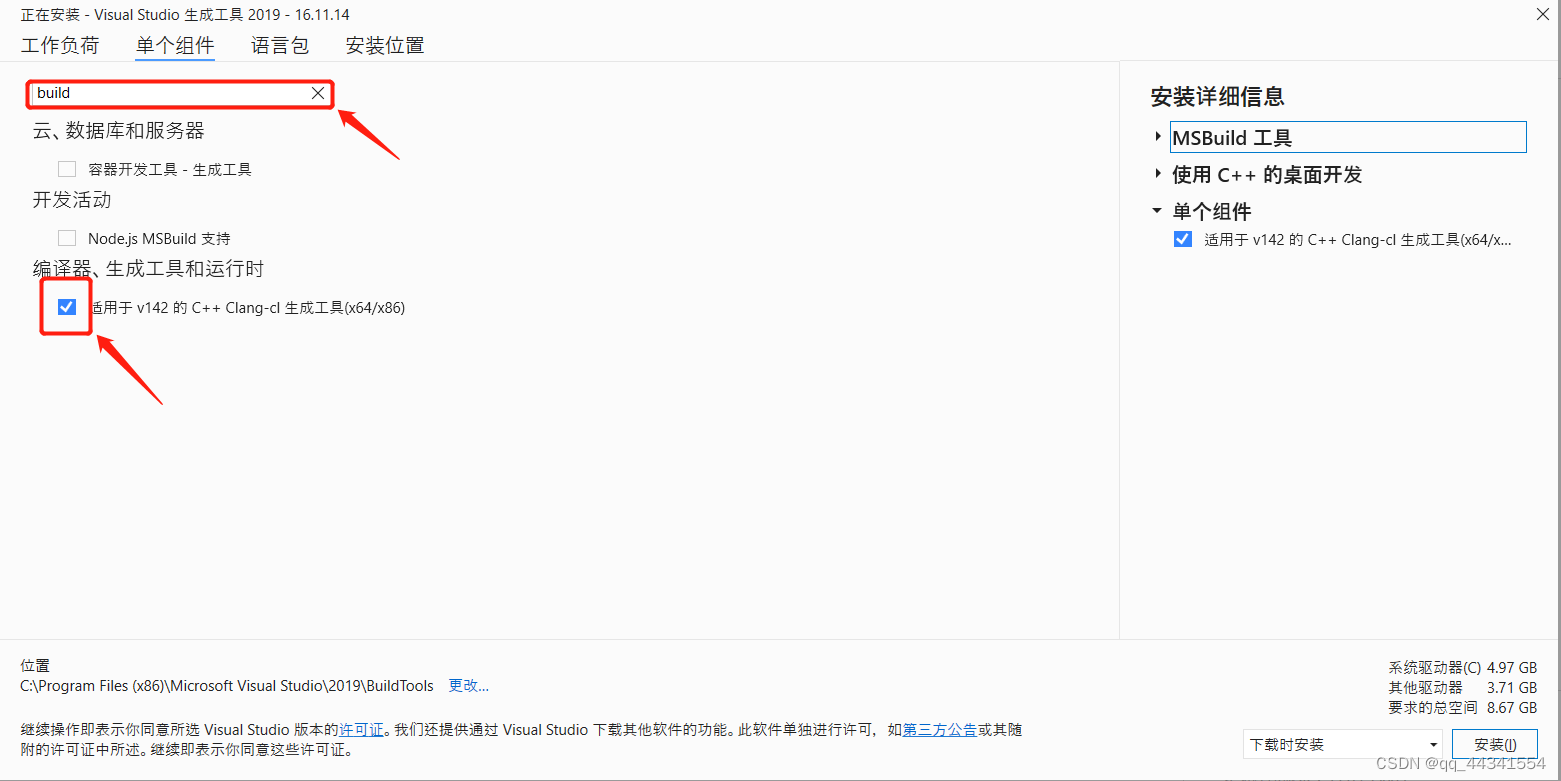
然后点击右下角安装,等待安装完毕,运行pip install pycocotools。
方法二: 直接下载包
网址:
Simple Index (tsinghua.edu.cn)或(Simple Index)
进入网站后按CTRL+F搜索自己要安装的包。
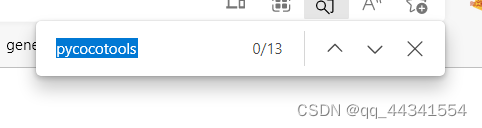
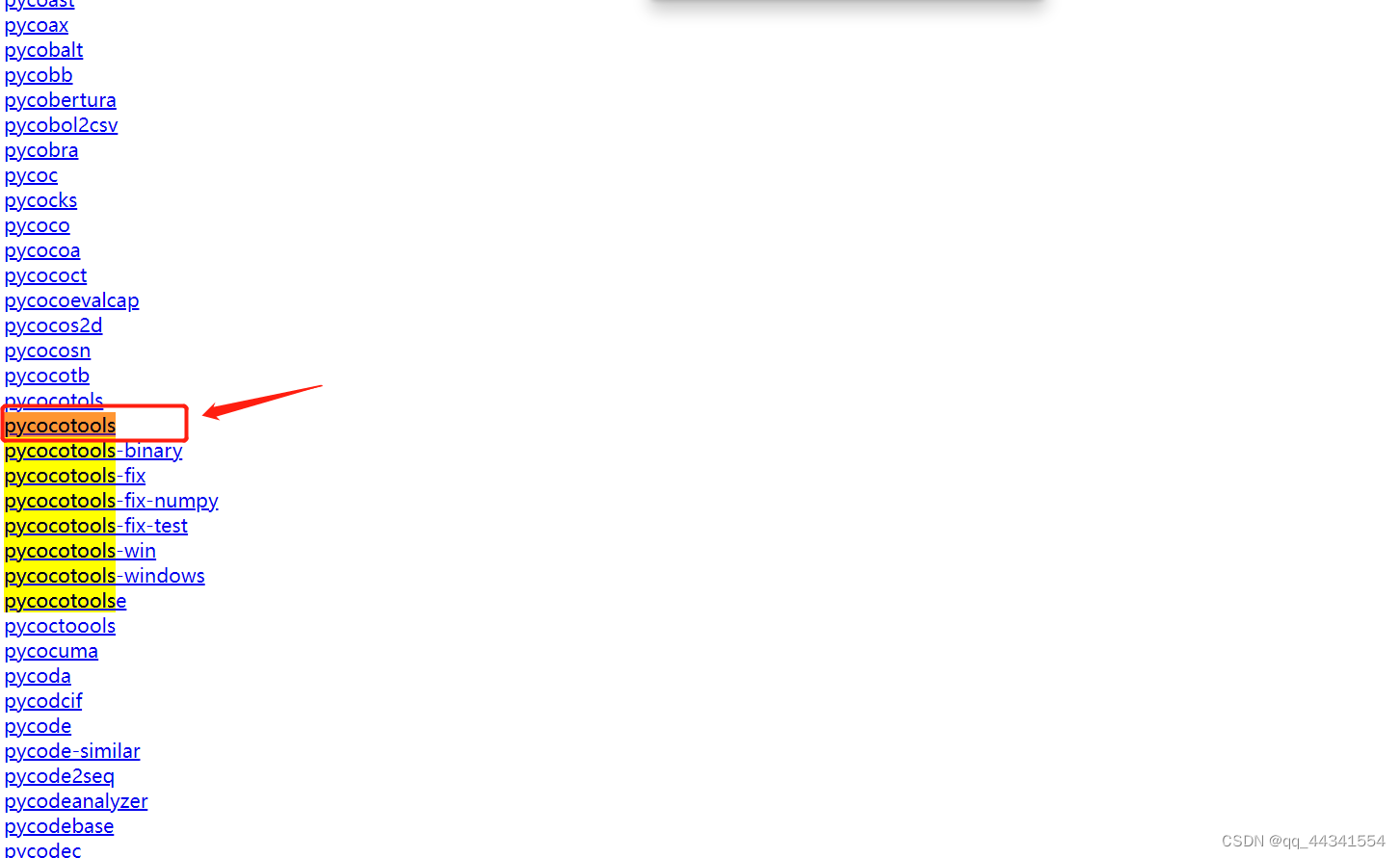
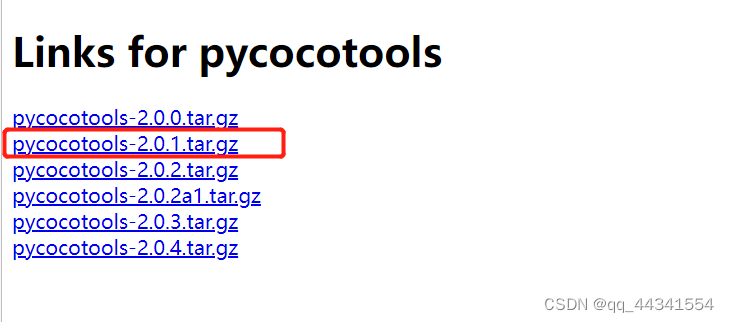
包安装完后,解压到当前文件夹,然后复制到你创建的虚拟环境下的Lib>>site-packages目录下。
例:
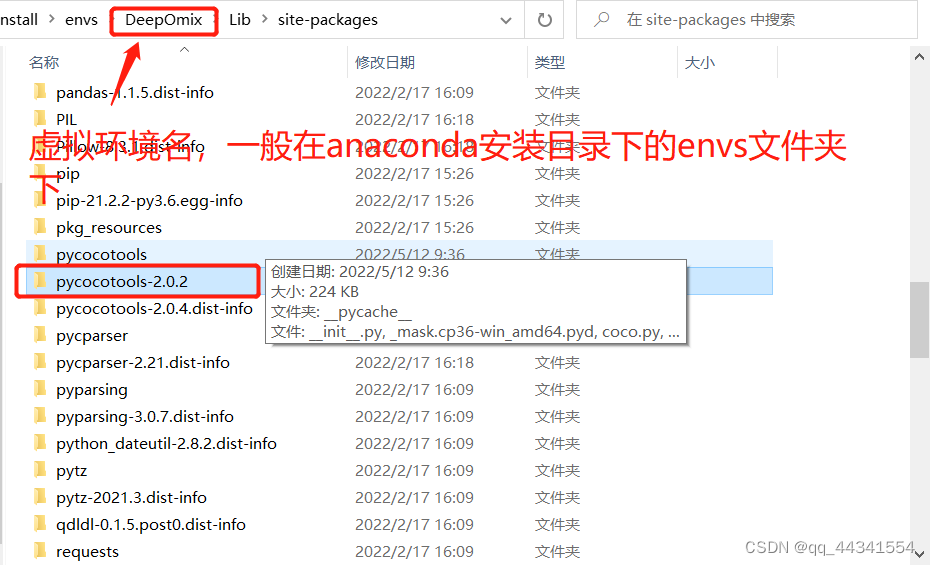
最后运行pip install pycocotools 。 即可安装成功。
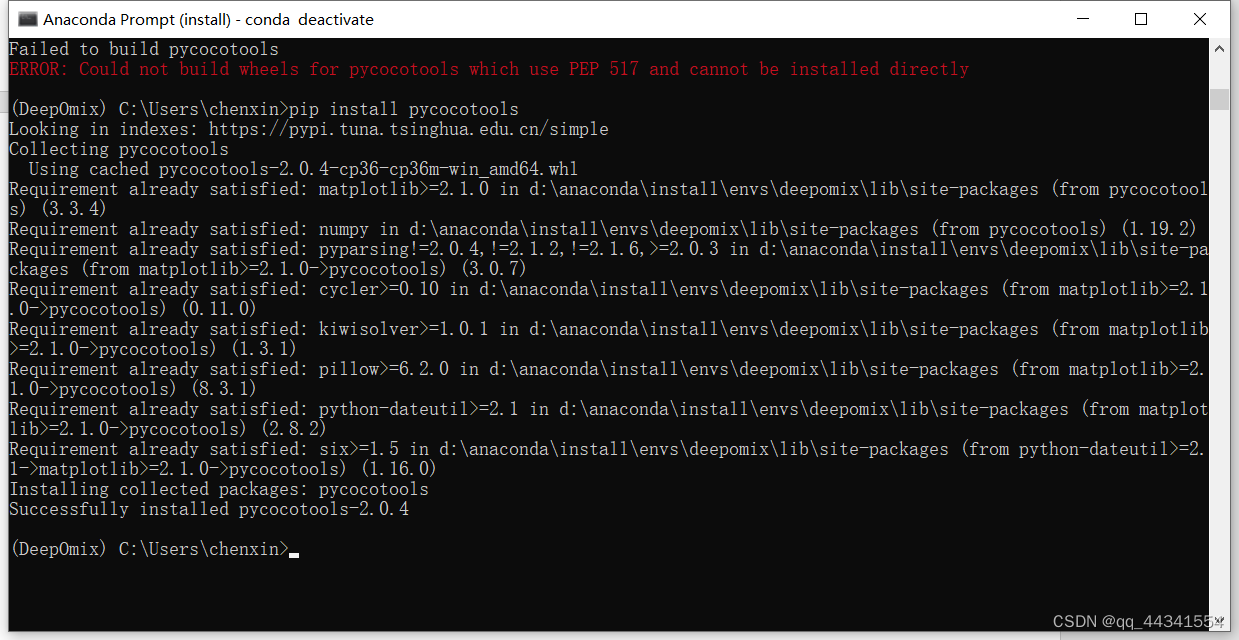
最后import一下确实是否安装成功。

总结:以后遇到类似的无法安装包的问题,都可以采用方法一和方法二进行解决。方法二较方法一比较简单,节省内存,方法一可以解决根问题。简而言之,方法二治标不治本,但简单快,方法一可以解决以后出现的一类问题,但是第一次安装慢。






















 5589
5589











 被折叠的 条评论
为什么被折叠?
被折叠的 条评论
为什么被折叠?








